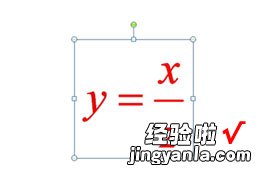经验直达:
- 如何在ppt中设置背景颜色
- ppt中公式中的内容的颜色怎么改
一、如何在ppt中设置背景颜色
看楼主的截图,PPT版本应该是2007以上版的 。我仍在用03版
一、03版PPT设置背景色方法如下:
1.PPT空白处右击鼠标,选择背景选项
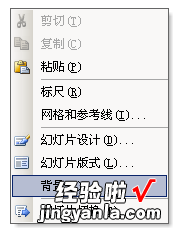
【ppt中公式中的内容的颜色怎么改 如何在ppt中设置背景颜色】2.在背景填充下拉选项中选择颜色——“黑色” , 选择“应用”是应用于当前PPT,选择“全部应用”是就用于本PPT中所有页面 。
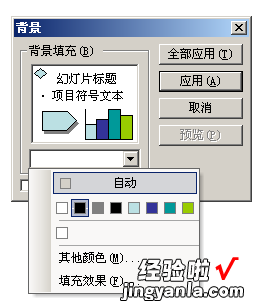
二、公式编辑器编辑公式的字体颜色调整方法:
说明:
- 公式编辑器所编辑的公式本身是没有背景色的 , 只有公式的颜色,03版PPT中的公式字体颜色默认为黑色 , 想要对公式编辑器直接调整字体颜色 , 好像没有发现 。
- 为了便于操作,我将编辑的公(算)式进行了背景填充“灰色”,设置完成后请将背景填充色取消 。
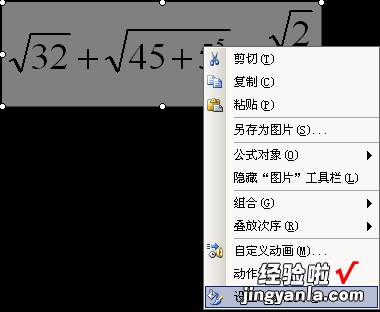
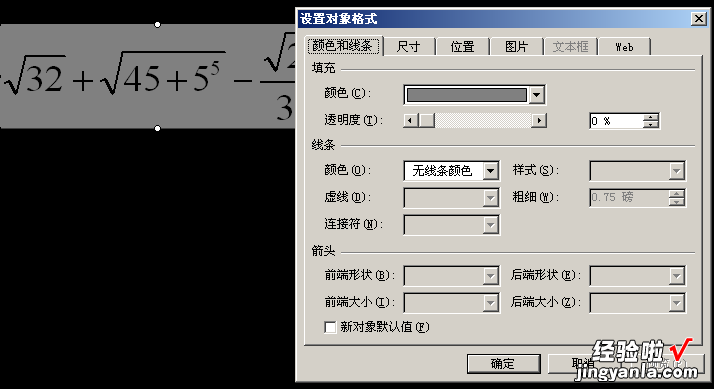
- 具体操作是将公式编辑器编辑的公(算)式当成图片来进行设置:
(1)右击此图片 , 选择“显示图片工具栏”
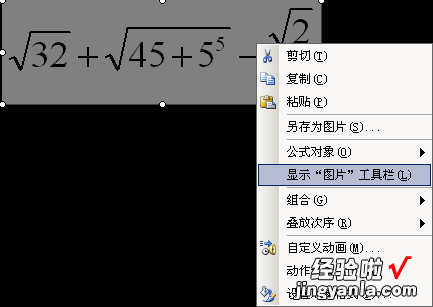
(2)在图片工具栏中选择第11个按钮“图片重新着色”(记得要先选中要更改的对象哦)

(3)勾选图片中的原始黑色 , 可以看到后面视窗中黑色字迹,将字迹颜色改变成你所需要的其他颜色,确定 。

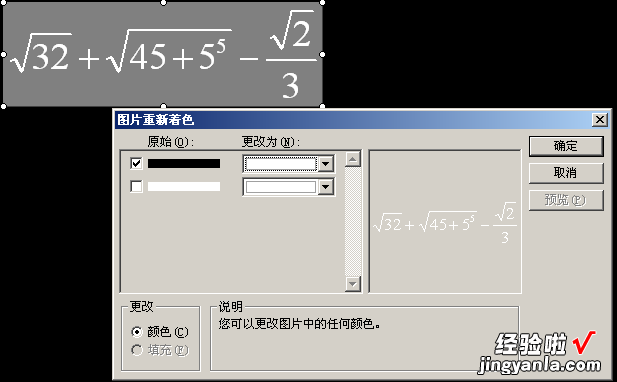
(4)最后别忘了将对象的填充灰色改成无填充色或完全透明 。
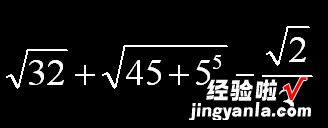
二、ppt中公式中的内容的颜色怎么改
在PowerPoint幻灯片中,为了演示某种数学计算逻辑,可以插入一个公式对象 , 但默认情况下,用户无法直接调整公式的颜色 。现在,将向用户介绍一种迂回的方式来让PowerPoint具备改变公式颜色的功能 。
1、在“插入”选项卡的“文本”选项组中,单击【对象】按钮,打开“插入对象”对话框,在“对象类型”列表框中 , 选择“Microsoft Equation 3.0”对象,单击【确定】按钮,如图
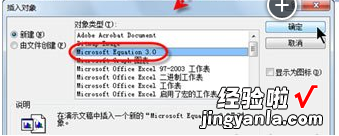
2、在随即打开的“公式编辑器”窗口中,输入公式,如图所示 。

3、关闭该窗口并返回幻灯片,用鼠标右键单击插入的公式对象 , 并执行【剪切】命令,如图所示 。

4、在“开始”选项卡的“剪贴板”选项组中 , 单击【粘贴】按钮的下三角按钮,并执行【选择性粘贴】命令 , 然后,在“选择性粘贴”对话框的“作为”列表框中,选择“图片(PNG)”,并单击【确定】按钮,如图所示 。

5、用鼠标右键单击转换为图片的公式 , 并执行【设置图片格式】命令,如图所示 。
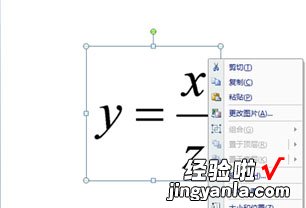
6、在“设置图片格式”对话框的“阴影”选项卡中,将“预设”设置为“内部居中”,将“颜色”设置为任意需要的颜色,将“模糊”、“距离”选项设置为最大值,如图所示 。
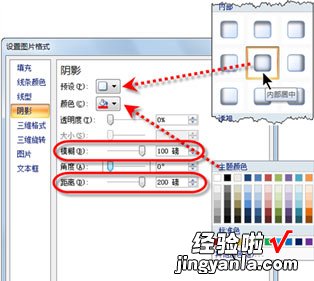
7、单击【关闭】按钮,完成为公式对象设置颜色的操作,如图所示 。